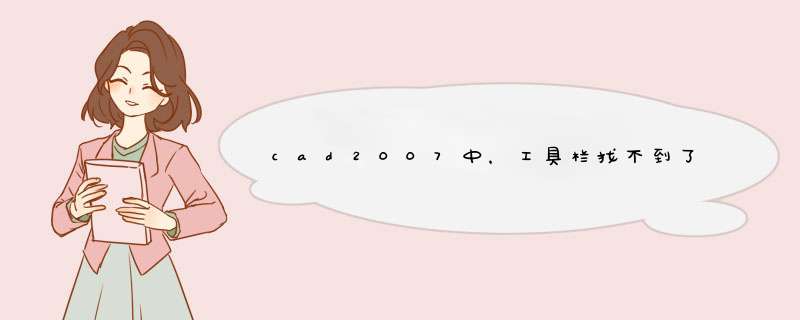
1、打开cad,进入到cad *** 作界面,发现下面的命令栏不见了,对于 *** 作十分不便。
2、在键盘上按住“ctrl+9”,这样就d出了命令菜单,拖动命令栏的左边处,拖动它,将其固定到下面。
3、这样就完美还原了命令栏了。
4、点击菜单栏的“工具”。
5、在d出来的看工具栏目中,点击“命令行”。
6、命令栏被调出来,这时候可以继续进行cad的相关 *** 作。
CAD工具栏显示方法:
一、了解出现问题的原因
早期版本CAD的菜单和工具栏是通过mnu文件定义和加载的,因此当时提供了一个MENULOAD的命令,可以加载和卸载菜单文件。
到了CAD高版本,增加了RIBBON面板,界面更复杂了,MNU文件不能满足要求了,升级成了CUI文件,界面加载命令也变成了CUILOAD,但MENULOAD仍保留了。
到后来版本CUI变成了打包压缩的CUIX文件。也就是高版本的界面文件是acadcuix,浩辰CAD则是gcadcuix,其他类似的CAD有些还不支持CUIX文件。
为了了解出现问题的原因,我们就看看怎么能让正常的界面变成跟截图中一样的效果。
1、卸载界面文件
输入MENULOAD或CUILOAD命令,回车,打开加载/卸载自定义设置对话框,如下图所示。
2、对话框中有多个已加载的自定义组,其实这些自定义组都在一个界面文件:ACADCUIX里,所以不用选择,直接单击卸载按钮,就可以将这些全部卸载掉。
如果安装了扩展工具,扩展工具是一个独立的CUIX文件,名称应该是:EXPRESSCUIX。
单击卸载按钮后,对话框左侧列表中的一些自定义组就会消失,单击关闭按钮后就会发现命令面板都消失了,如图所示。
二、修改选项对话框中自定文件的设置
1、MENULOAD命令太长了,其实在选项对话框中修改设置也可以达到同样的效果。
输入OP,回车,打开选项对话框,单击“文件”选项卡,在其中找到主自定义文件的设置,如果主自定义文件是空的,工具面板同样会消失。
2、通过上面两种方式我们知道了界面中菜单、工具栏、命令面板消失的原因,就是CAD的界面文件被卸载或设置为空了。
至于为什么会出现这种现象,原因也不是很明确,可能会有下面几种原因:
不小心将界面文件卸载或删除了;软件卸载重装后注册表出现混乱,导致CAD启动没有找到界面文件;界面文件被以外损坏,导致无法正常加载等等。
三、解决方法
1、出现上述问题可以首先尝试一下重置配置,这种 *** 作比较简单,如果不能解决问题我们再尝试其他方法。
输入OP,回车,在选项对话框中单击配置选项卡,在配置选项卡中选择一个配置,默认为:未命名配置,单击重置按钮,如图所示。
2、如果这样不行,就需要尝试手动加载自定义文件。要加载自定义文件,我们首先要知道要加载的自定义文件在哪儿。
CAD起作用的自定义文件在当前用户的APPDATA目录下,目录层级非常深,有九层,如下图所示。
3、用MENULOAD或CUILOAD对话框中点浏览按钮加载自定义文件,如果注册表没有问题,会自动定位到当前用户名录下的AUTOCAD的支持路径。
在选项对话框中通过浏览设置自定义文件的时候,就需要自己一层层去找这个文件了。
需要注意的是中文 *** 作系统资源管理器中有些显示为中文的文件夹,比如“用户"实际文件夹是user,如下图所示。
不同的版本位置基本类似,只是版本号不同,大家如果找不到这个路径,可以在C盘搜索一下acadcuix。
四、加载界面文件后仍不正常
1、如果%appdata%目录中的acadcuix加载然后仍然不解决问题,则可能是此文损坏了。出现这种情况,我们可以到CAD安装目录下去找自定义文件的备份。
在CAD安装目录下将APPDATA中的使用的文件都做一份备份。
软件将一些支持文件放到当前用户的APPDATA目录下,是因为这些文件可能会在设置界面或软件的时候被修改,因此需要放到一个有读写权限的目录下,放到APPDATA目录下可以保证即使用户不是管理员,软件也可以正常运行。
CAD放到这个目录下的文件包括界面文件、线型文件、填充文件、工具选项板、打印样式表文件等,正因为这些文件可能被修改,CAD为了恢复原始设置,在CAD安装目录下备份了一份。
备份文件的文件夹就叫:UserDataCache,自定义文件就在此文件夹下面的zh-cn\Support文件夹中,zh-cn表示中文简体,如下图所示。
2、除了自定义文件出现问题外,如果你不小心将CAD其他支持文件改坏了,也可以尝试到这里找一下备份的文件。
上面结合一些网友提到的界面显示不正常的问题,简单介绍了自定义文件的加载卸载,以及自定义文件所在的文件夹。
以CAD2014软件为例,说明方法:方法一:首先打开CAD2014软件,先看工具栏顶层看CAD选的是什么模式。它有“cad经典”、“二维草图与注释”、“三维建模”等选项。我们常用的是Auto CAD经典模式。
若不是Auto CAD经典模式,则可以通过重新选择模式来重置。点击工具栏的倒三角,有模式选择,我们选择Auto CAD经典模式。
*** 作完了之后会很惊喜的发现,工具栏神奇的出现了。由于是重置,一些其他的不常用的工具栏也会七七八八摆在上面,我们点击它的右上角“x”把它们都关掉即可。
方法二:若是Auto CAD经典模式,单击顶层工具栏里的“工具”,接着点击最后的“选项”。在选项栏进去之后的页面选择倒数第二个“配置”。
左边的白框里有多种选择,我们不用管它的存在。直接点击“重置”,然后点击“确定”就可以了。
此方法与方法一效果一样的,工具栏也出来了。功能区面板菜单栏消失的问题。 答: 如果在AUTOCAD中的工具栏不见了时,在工具栏处点右键,或者工具——选项——配置——重置, 也可用命令:MENULOAD命令,然后点击浏览,选择ACADMNC加载即可。 当然了,这些方法是指非常的情况 如果正常关闭导致的不见 在视图工具栏里选中你想应用的工具栏即可。
欢迎分享,转载请注明来源:内存溢出

 微信扫一扫
微信扫一扫
 支付宝扫一扫
支付宝扫一扫
评论列表(0条)